На этом шаге мы познакомимся с основными пунктами меню Window.
Меню Window содержит функции, позволяющие показать или скрыть любое из окон, находящихся справа, к примеру, Navigator, Layers. Если открыто несколько документов — дает возможность расположить их каскадом, закрыть все.
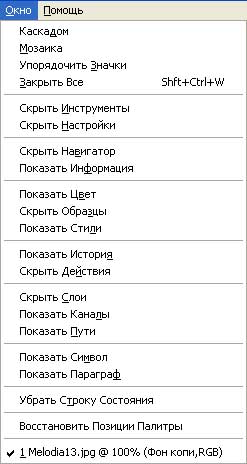
Рис.1. Опции пункта меню Окно
- Color Management — дает возможность точно настроить параметры цвета.
- Export Transparent Image — функция предназначена для создания картинок с прозрачным фоном.
- Resize Image — функция дает возможность оптимально изменить размеры изображения.
- Navigator. Данный инструмент предназначен для удобства навигации по
документу, если он, к примеру, сильно увеличен (визуально). В окошке миниатюры
документа есть красная рамка (которую возможно передвигать посредством мыши),
показывающая текущую видимую область. Помимо этого, снизу имеется ползунок,
посредством которого возможно регулировать уровень увеличения.
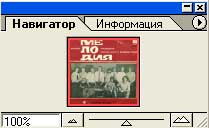
Рис.2. Окно Навигатор - Info. В данном окне отображаются все параметры точки, находящейся под
курсором мыши, — координаты, цвет точки в режиме RGB и CMYK. Также в данном
конкретном окне визуализируется информация о трансформациях (угол поворота, смещение).

Рис.3. Окно Информация - Options. В данном окне отображаются свойства используемого в данный момент инструмента, задается уровень (сила) воздействия инструмента, погрешность в определении цвета (для Заливки, Волшебной палочки) и другие опции.
- Colors — в данном конкретном окне возможно точно задать параметры цвета: либо при помощи набора чисел (задание параметров RGB), либо при помощи ползунков. Аналогичные функции выполняет Цветовой селектор в меню Tools.
- Swatches — в данном конкретном окне представлены все основные (часто используемые) цвета, при желании возможно добавить свои. Окно предназначено для более простого, быстрого выбора цвета.
- Brushes — в окне представлены разнообразные формы кистей, отличающиеся по размеру, размытию краев, форме. Данные “кисти” используются практически каждым инструментом из меню Tools (Панель Инструментов). Для создания своей кисти нажмите на треугольничек в правой части окна, затем на New Brush (в диалоговом окне появятся различные параметры и настройки, задав которые, вы получите новую кисть).
- History — в данном конкретном окне отображаются все сделанные вами действия. Последнее действие визуализируется в самом низу списка. При нажатии на “полоску” любого предыдущего события выполняется стандартная функция Undo.
- Actions — пункт используется, если вам необходимо группу действий совершать несколько раз.
